ハードドライブへのアクセスを回復し、ハードドライブを開けないエラーを修正する方法

この記事では、ハードドライブが故障した場合に、アクセスを回復する方法をご紹介します。さあ、一緒に進めていきましょう!
人々は今日、ほとんどすべてを行うためにインターネットを必要としています。彼らが自分自身を楽しませたいのであれば、彼らは通常、Netflix、Amazon Prime、またはYoutubeのようなサイトを好みます。彼らが働きたいのなら、彼らはグーグルドキュメントやスプレッドシートのようなグーグルスイートのウェブサイトでそれをすることを好みます。彼らが最新のニュースを読みたいのなら、彼らはグーグルの検索エンジンを使ってそれを検索することを好む。したがって、人々は高速インターネット接続を持つことが非常に重要であると感じています。ただし、インターネットが非常に高速であっても、Windowsオペレーティングシステムデバイスにエラーコードが表示される場合があります。プロンプトの文言は「エラーコード16:このリクエストはセキュリティルールによってブロックされました」と表示されます。エラーコード16は、ユーザーがお気に入りのWebサイトを使用できない場合があり、非常にイライラする可能性があります。したがって、この記事では、エラーコード16を修正する方法について説明します。
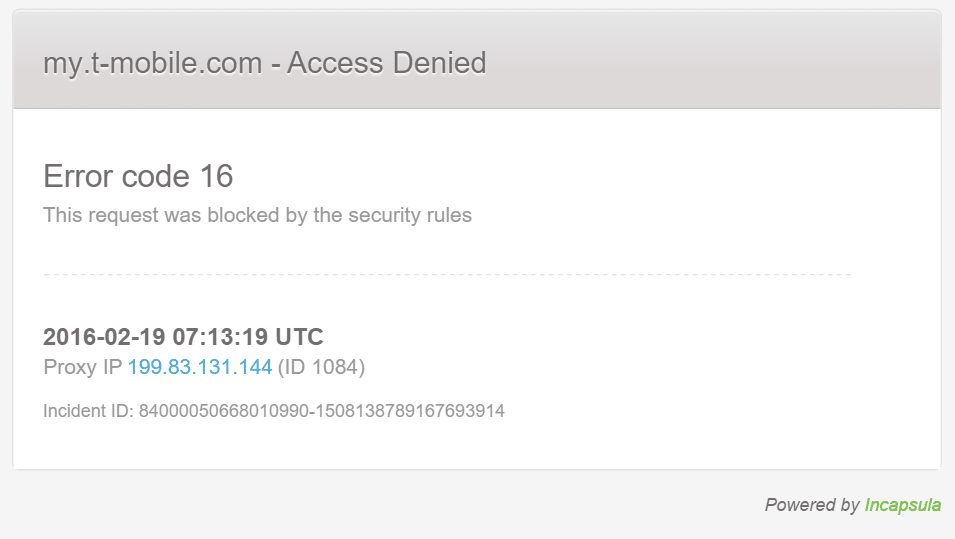
コンテンツ
エラーコード16を修正:このリクエストはセキュリティルールによってブロックされました。
エラーコード16の原因
エラーコード16の背後にある主な理由は、通常、一部のWindowsシステムファイルに何らかの種類の損傷がある場合です。これにより、コンピューターに深刻な脅威が発生し、構成の誤りが発生する可能性があります。通常、エラーコード16はこれらの理由で発生します。システムファイルは、アプリケーションの不完全なインストール、コンピューター上のマルウェアの存在、PCの不適切なシャットダウンなど、さまざまな理由で損傷を受ける可能性があります。
通常、システムファイルの損傷が原因ですが、システムの日付と時刻が間違っている場合にもエラーコード16が発生する可能性があります。SSLの検証クロックとシステムクロックが一致していない、これはエラーコードをトリガします。もう1つの理由は、パーソナルコンピュータに最新バージョンのWindowsオペレーティングシステムがインストールされていない場合です。マイクロソフトは、バグや不具合を修正するためにこれらのアップデートを提供しています。ユーザーがWindowsOSを最新の状態に保っていない場合、バグや不具合が原因でエラーコード16が発生する可能性があります。ユーザーがブラウザを定期的に更新しなくても、エラーがポップアップする可能性があります。
また、コンピューターのウイルス対策ソフトウェアに特定の設定があり、一部のWebサイトをブロックしている場合は、エラーコード16が発生する可能性があります。ファイアウォールルールはエラーコード16を引き起こすことがよくあります。したがって、ご覧のとおり、エラーコード16を引き起こす可能性のある複数の要因がパーソナルコンピュータに存在します。幸い、エラーコード16がポップアップする原因となる可能性のあるさまざまな理由に対する解決策があります。次の記事では、コンピューターのエラーコード16を修正する方法について説明します。
「エラーコード16:このリクエストはセキュリティルールによってブロックされました」を修正する手順。
方法1:日付と時刻を確認する
日時が間違っていると、SSLの有効日とシステムの日付が一致しません。したがって、エラーコード16が発生します。ユーザーは、Windowsパーソナルコンピュータの画面の右下を一瞥するだけで、日付と時刻を確認できます。日付と時刻が間違っている場合、日付と時刻を修正する手順は次のとおりです。
1.画面の右下隅にある日付と時刻のブロックにカーソルを移動します。右クリックすると、ドロップダウンメニューが表示されます。「日付/時刻の調整」をクリックします
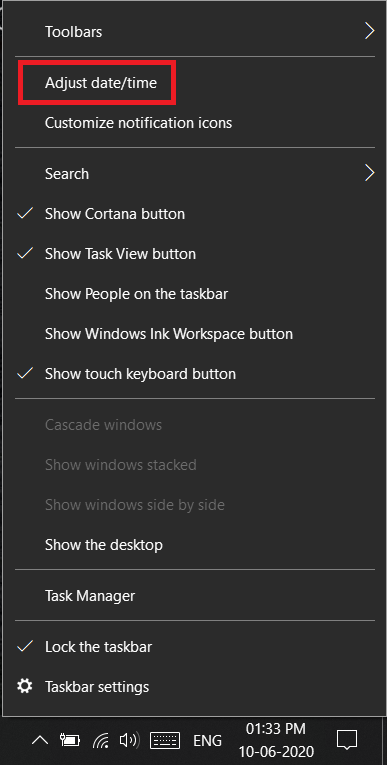
2.「日付と時刻の調整」をクリックすると、新しいウィンドウが開きます。このウィンドウで、[タイムゾーン]をタップします。
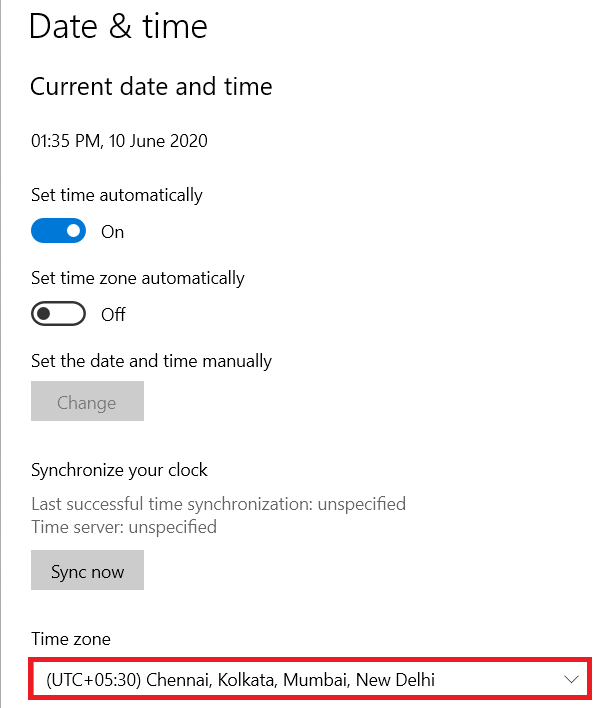
3.新しいドロップダウンメニューが表示されます。現在のタイムゾーンを選択するだけで、日付と時刻の設定が自動的に修正されます。
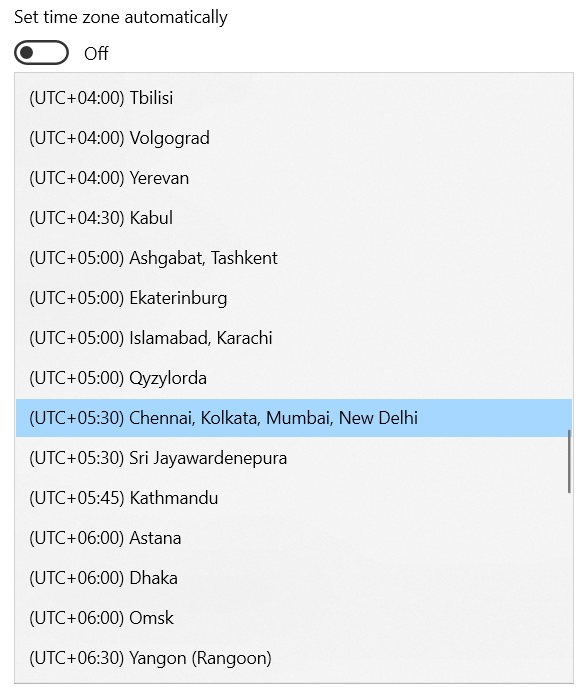
エラーコード16が日付と時刻の設定が正しくないことが原因である場合、上記の手順でエラーコード16を修正する方法を説明します。
方法2:オペレーティングシステムを更新する
マイクロソフトは、バグや不具合を取り除くために、Windowsオペレーティングシステムの新しいアップデートをリリースしています。誰かが古いバージョンのWindowsオペレーティングシステムを使用している場合、バグや不具合によってエラーコード16が発生する可能性もあります。パーソナルコンピュータのWindowsオペレーティングシステムを更新する手順は次のとおりです。
1.まず、ラップトップで[設定]ウィンドウを開く必要があります。これを行うには、Windowsキーと「I」ボタンを同時に押します。
2.画面に設定ウィンドウが開いたら、[更新とセキュリティ]をクリックします。新しいウィンドウが開きます。
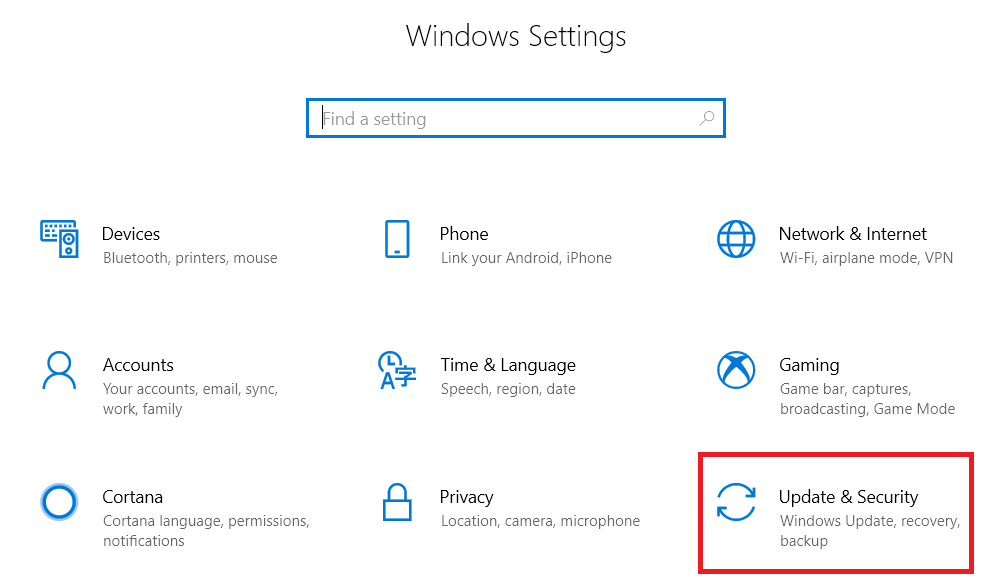
3.新しいウィンドウで、[更新の確認]をクリックします。更新がある場合、コンピューターは自動的にそれらをバックグラウンドでダウンロードし、コンピューターの起動時にインストールします。
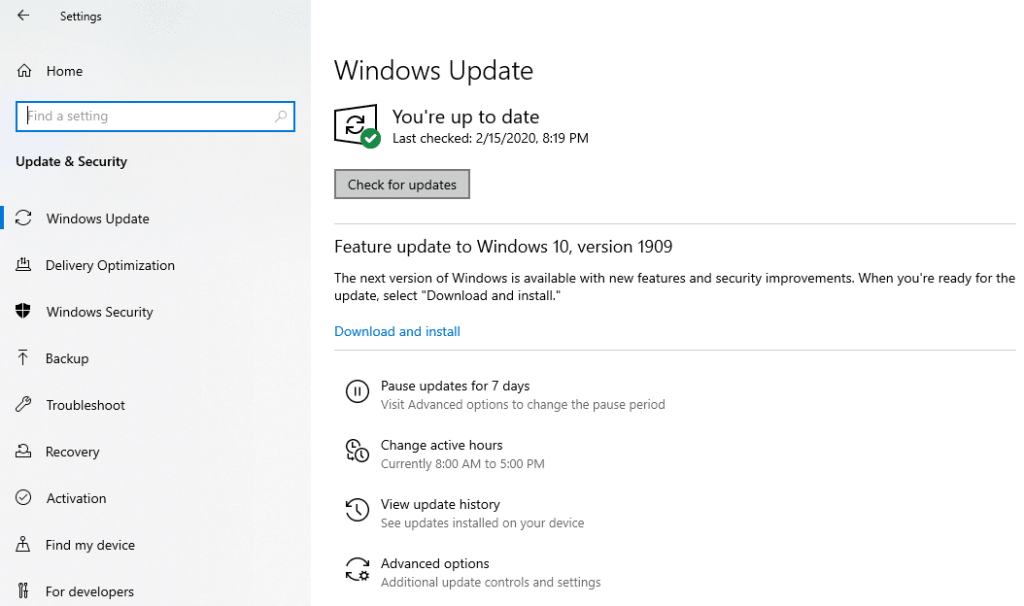
4.デバイスのWindowsオペレーティングシステムが最新ではないためにエラーコード16が発生する場合は、上記の手順で、この特定の問題のエラーコード16を修正する方法を説明します。
また読む: Windowsのタスクバーでインターネット速度を追跡する
方法3:Webブラウザをリセットする
Windowsオペレーティングシステムと同じように、Google ChromeなどのWebブラウザーの開発者は、バグにパッチを適用し、不具合を修正するための新しい更新を絶えずリリースしています。誰かが最新ではないWebブラウザーを持っている場合、これもエラーコード16を引き起こす可能性があります。この場合の問題を修正するには、ユーザーはWebブラウザーをリセットする必要があります。最も人気のあるWebブラウザはGoogleChromeであるため、Google ChromeWebブラウザをリセットする手順は次のとおりです。
1. Chromeで、画面の右上隅にある十字ボタンの下にある3つの縦のドットを押します。
2.次に、[設定]オプションをタップします。
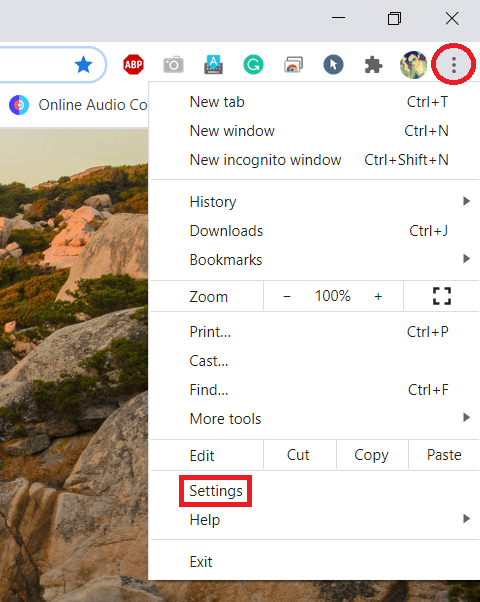
3. [設定]タブが開いたら、[詳細オプション]を検索し、[詳細オプション]で[リセットしてクリーンアップ]を選択します。
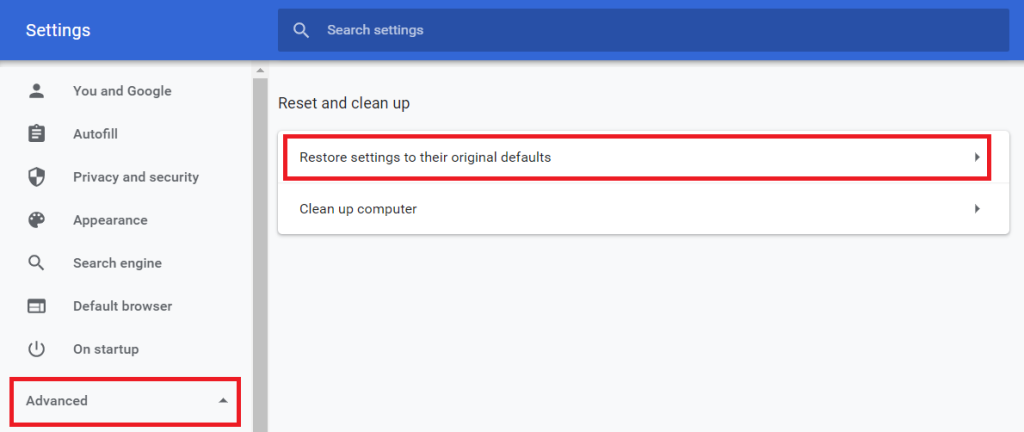
4. [リセットとクリーンアップ]で、[設定を元のデフォルトに戻す]を選択します。「設定のリセット」を選択する必要がある場所にポップアップが表示されます。これにより、Google ChromeWebブラウザがリセットされます。
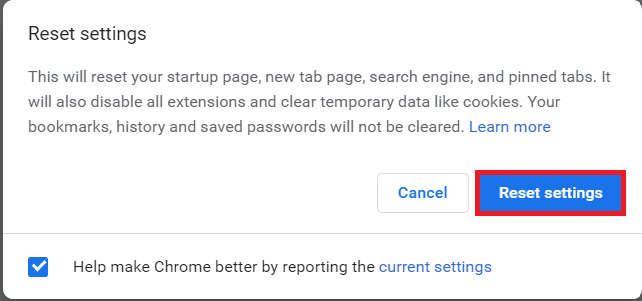
古いGoogleChrome Webブラウザーが原因でエラーコード16が発生する場合は、上記の手順でエラーコード16を修正する方法を説明します。または、ユーザーが別のWebブラウザーを使用している場合は、そのWebブラウザーにアクセスしてみてください。それが機能するかどうかを確認するブラウザ。
方法4:ファイアウォールを無効にする
コンピューターのファイアウォール設定により、特定のWebサイトへのアクセスが妨げられる場合があります。これは、エラーコード16の原因でもある可能性があります。これを解決するには、ユーザーは自分のコンピューター設定に移動してファイアウォールルールを無効にする必要があります。実行する手順は次のとおりです。
1.デバイスのコントロールパネルを開きます。「システムとセキュリティ」をクリックします。新しいウィンドウが開きます。
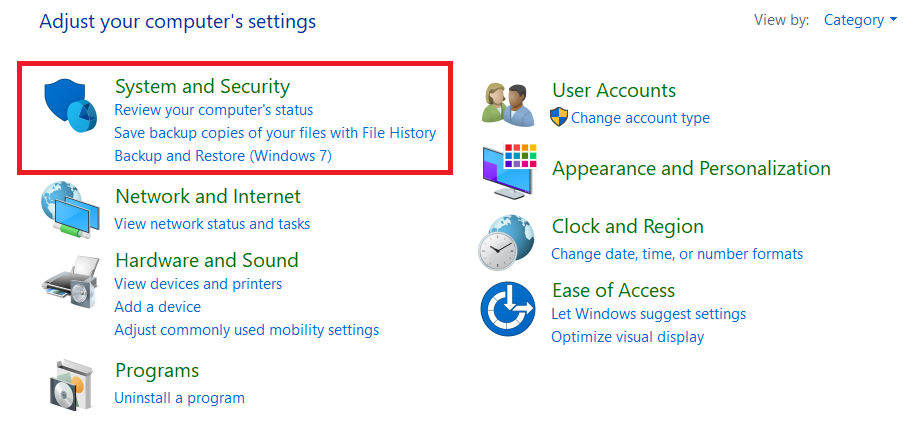
2、「WindowsDefenderファイアウォール」をクリックします。
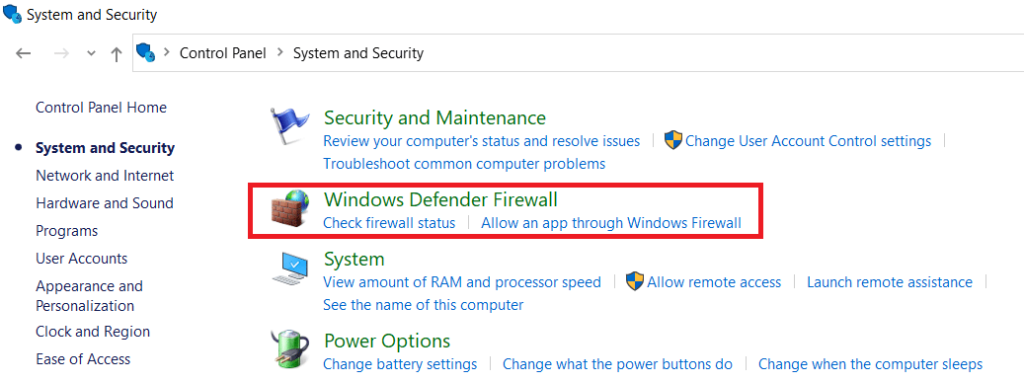
3.左側のペインで[Windowsファイアウォールをオンまたはオフにする]をクリックします。
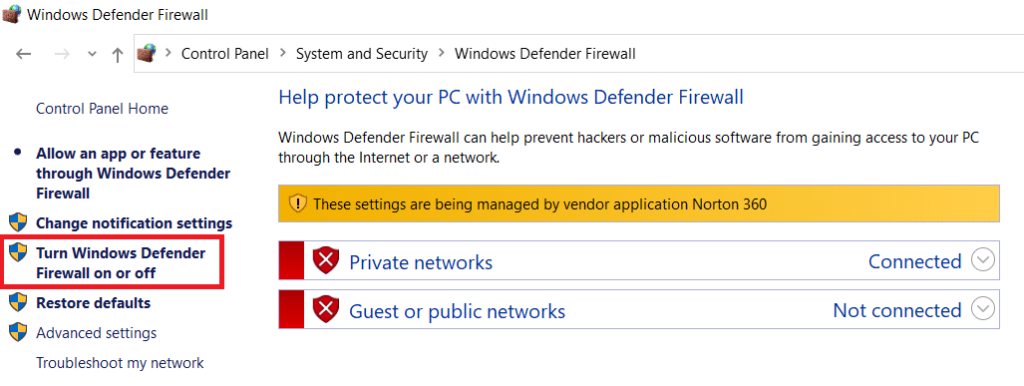
この後、ユーザーがコンピューターのファイアウォール設定を無効にすることを選択できる新しいウィンドウが開きます。ファイアウォールがエラーコードを引き起こしている場合は、コンピュータを再起動してエラーコード16を修正します。これでエラーコード16が修正されます。ただし、ファイアウォールを無効にするとエラーコード16が修正される可能性があり、コンピュータから離れることもあります。ハッカーやマルウェアからの攻撃に対して脆弱です。したがって、セキュリティの専門家は、コンピュータのファイアウォールを無効にしないことをお勧めします。
方法5:LANプロキシサーバーを無効にする
コンピューターが最近マルウェアやウイルスの攻撃を受けた場合は、カスタムLAN設定が変更されている可能性があります。これにより、エラーコード16が発生する可能性もあります。LANプロキシサーバーを使用してエラーコード16を修正する手順は次のとおりです。
1.タスクバーの検索ボックスで「インターネットオプション」を検索し、ウィンドウを開きます。
2. [インターネットオプション]ウィンドウが開いたら、[接続]タブに切り替えて、[LANの設定]をクリックします。これにより、新しいウィンドウが開きます。
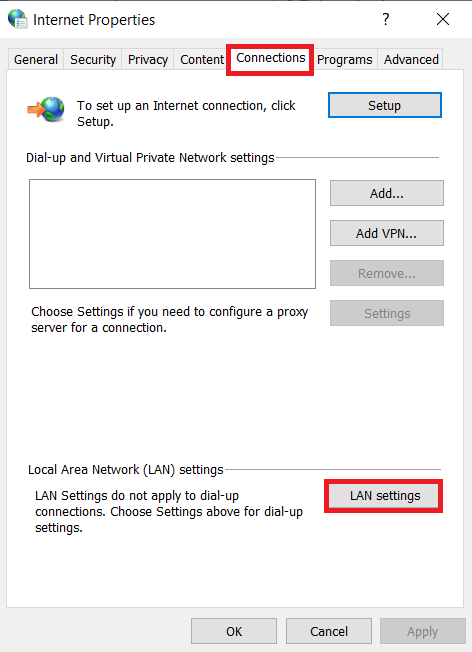
3.新しいウィンドウで、「LANにプロキシサーバーを使用する」オプションが表示されます。ユーザーは、このオプションの横にチェックマークがないことを確認する必要があります。チェックがある場合、ユーザーはオプションのチェックを外す必要があります。
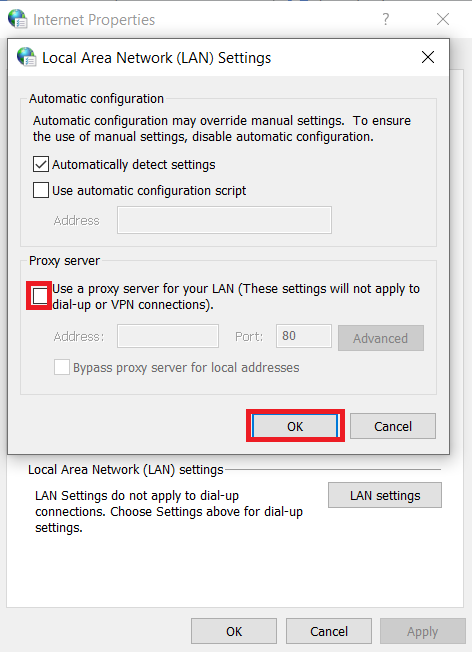
プロキシ設定がエラーコード16につながる問題を引き起こしている場合、上記の手順は、この状況でエラーコード16を修正する方法を説明します。
方法6:VPNを使用する
エラーコード16の原因となっているデバイスに問題がない場合もあります。多くの場合、インターネットサービスプロバイダーは規制のために特定のWebサイトをブロックする必要があります。オプションの1つは、ユーザーが引き続きWebサイトにアクセスしたい場合に、VPNアプリケーションをダウンロードすることです。仮想プライベートネットワークアプリケーションはプライベートネットワークを作成し、ユーザーがセキュリティ規制を回避して必要なWebサイトにアクセスするのに役立ちます。
推奨:Windows用の24の最高の暗号化ソフトウェア(2020)
さまざまな理由により、パーソナルコンピュータまたはラップトップでエラーコード16が発生する可能性があります。したがって、問題を解決するためのさまざまな方法もあります。問題をすばやく特定できれば、上記の情報を使用して必要な手順を実行し、エラーコード16を修正できます。ただし、場合によっては、この方法をすべて試してもエラーコード16が消えない可能性があります。論文。このような状況では、ユーザーにとって最善の解決策は、インターネットサービスプロバイダーに連絡して、問題の解決を依頼することです。ただし、上記のソリューションはほとんどの場合に機能する可能性があります。
この記事では、ハードドライブが故障した場合に、アクセスを回復する方法をご紹介します。さあ、一緒に進めていきましょう!
一見すると、AirPodsは他の完全ワイヤレスイヤホンと何ら変わりません。しかし、あまり知られていないいくつかの機能が発見されたことで、すべてが変わりました。
Apple は、まったく新しいすりガラスデザイン、よりスマートなエクスペリエンス、おなじみのアプリの改善を伴うメジャーアップデートである iOS 26 を発表しました。
学生は学習のために特定のタイプのノートパソコンを必要とします。専攻分野で十分なパフォーマンスを発揮できるだけでなく、一日中持ち運べるほどコンパクトで軽量であることも重要です。
Windows 10 にプリンターを追加するのは簡単ですが、有線デバイスの場合のプロセスはワイヤレス デバイスの場合とは異なります。
ご存知の通り、RAMはコンピューターにとって非常に重要なハードウェア部品であり、データ処理のためのメモリとして機能し、ノートパソコンやPCの速度を決定づける要因です。以下の記事では、WebTech360がWindowsでソフトウェアを使ってRAMエラーをチェックする方法をいくつかご紹介します。
スマートテレビはまさに世界を席巻しています。数多くの優れた機能とインターネット接続により、テクノロジーはテレビの視聴方法を変えました。
冷蔵庫は家庭ではよく使われる家電製品です。冷蔵庫には通常 2 つの部屋があり、冷蔵室は広く、ユーザーが開けるたびに自動的に点灯するライトが付いていますが、冷凍室は狭く、ライトはありません。
Wi-Fi ネットワークは、ルーター、帯域幅、干渉以外にも多くの要因の影響を受けますが、ネットワークを強化する賢い方法がいくつかあります。
お使いの携帯電話で安定した iOS 16 に戻したい場合は、iOS 17 をアンインストールして iOS 17 から 16 にダウングレードするための基本ガイドを以下に示します。
ヨーグルトは素晴らしい食べ物です。ヨーグルトを毎日食べるのは良いことでしょうか?ヨーグルトを毎日食べると、身体はどう変わるのでしょうか?一緒に調べてみましょう!
この記事では、最も栄養価の高い米の種類と、どの米を選んだとしてもその健康効果を最大限に引き出す方法について説明します。
睡眠スケジュールと就寝時の習慣を確立し、目覚まし時計を変え、食生活を調整することは、よりよく眠り、朝時間通りに起きるのに役立つ対策の一部です。
レンタルして下さい! Landlord Sim は、iOS および Android 向けのシミュレーション モバイル ゲームです。あなたはアパートの大家としてプレイし、アパートの内装をアップグレードして入居者を受け入れる準備をしながら、アパートの賃貸を始めます。
Bathroom Tower Defense Roblox ゲーム コードを入手して、魅力的な報酬と引き換えましょう。これらは、より高いダメージを与えるタワーをアップグレードしたり、ロックを解除したりするのに役立ちます。













